Program za povezavo prenosnika s televizijskim samsungom. Kako povezati televizor prek usmerjevalnika: neodvisno s korak-po-korak.
Televizorji s tehnologijo Smart TV imajo številne uporabne funkcije. Omogočajo vam gledanje videoposnetkov, filmov in drugih multimedijskih vsebin. Na ta seznam lahko dodate še nekaj dodatnih točk, če uporabljate dodatne funkcije v napravi. Zdaj se bomo pogovarjali o tem, kako povezati televizor z računalnikom.
Omrežje Wifi prevzame funkcijo izmenjave podatkov. Najprej preverite, ali TV-naprava in računalnik podpirata to funkcijo.
Večina pametnih televizorjev že ima vgrajen vmesnik Wi-Fi. Prav tako obstajajo modeli, za katere boste morali kupiti dodatno opremo. Torej, če televizor nima vgrajenega WiFi, kupimo poseben adapter. Lahko je vgrajen ali zunanji. Najboljša možnost za televizor je vgrajen tip. Njena cena je odvisna od razpoložljivosti antene in območja pokrivanja omrežja. Ne lovite profesionalne opreme, izberite možnost po povprečni ceni.
Pomembno: sprejemnik je treba kupiti pri proizvajalcu televizorja. V nasprotnem primeru računalnika ne boste mogli priključiti na televizor, izgubili boste čas in denar.
Pojdimo na drugo opremo. Če boste televizor priključili na prenosni računalnik, ne bo nobenih težav. Sodobni prenosniki so opremljeni s sprejemnikom WiFi.
Če imate vgrajen namizni računalnik, potrebujete WiFi sprejemnik. Za razliko od primera s televizorjem je priporočljivo izbrati vgrajeni vmesnik. Ni tako uporabniku prijazen kot zunanji, vendar zagotavlja veliko pokritost s signalom.
Upoštevajte, da se namesto sprejemnika lahko uporablja usmerjevalnik WiFi.
Te naprave ni mogoče kupiti, če so že vgrajene v televizor in računalnik.
Načini povezovanja televizorja s pomočjo wi-fi
Še naprej razmišljamo o tem, kako povezati računalnik s televizorjem prek wifi. Če imajo vaše naprave potrebne funkcije, nadaljujte z izbiro načina povezave:
- DlNA tehnologija. Izdelana je prek LAN omrežja. Zagotavlja uporabo usmerjevalnika.
- Uporaba funkcije WIDI ali Miracast.
Prva metoda vam omogoča ogled večpredstavnostnih datotek, ki so shranjene v računalniku. Nihče dodatni ukrepi ne moreš uspeti.
Druga metoda je obsežnejša v uporabi: TV-naprava se uporablja kot monitor in vam omogoča ogled, kaj se dogaja v računalniku. Upoštevajte, da starejši osebni računalniki ne bodo delali za to metodo. Zahteva pomembne sistemske vire in operacijski sistem vsaj oken 8.1.
Naj se podrobneje premislimo o vseh metodah.
Televizijo povežite z računalnikom prek DLNA. Najprej preberite dokumentacijo za svojo napravo. Če podpira funkcije DLNA, potem izvedemo nadaljnje nastavitve.
Preverimo učinkovitost sprejemnikov na obeh napravah. Če se napake ne pojavijo, je televizor priključen na računalnik prek lokalna omrežja. Za to naredite usmerjevalnik.
Pišemo podrobneje:
- Povezati in zagnati morate usmerjevalnik Wi-Fi. Preklopite na DHCP. Določite ključ lokalnega omrežja in ga shranite.
- Odprite nastavitve televizorja, kjer najdemo element »brezžična povezava«. Izberemo potrebno omrežje za povezavo. Če ni, osvežite seznam. Nato vnesite geslo.
- Vrnemo se na računalnik. Prenesite program, namenjen za shranjevanje multimedijskih vsebin. Najboljša možnost je SmartShare ali drug podoben program. Prenesite, zaženite in konfigurirajte. Po tem se na televizorju prikaže mapa z datotekami.
Če naredite vse pravilno, si lahko ogledate večpredstavnost s pomočjo televizije na brezžičnem omrežju.
Uporabljamo funkcijo WIDI ali Miracast
Nadaljujemo z naslednjo metodo. Omogoča vam uporabo televizorja kot monitorja. Lahko si ogledate videoposnetke, ki se oddajajo v računalniku brskalnika.
Upoštevajte, da ta metoda zahteva znatne računalniške vire. Starejši modeli tega ne bodo mogli uporabljati.
TV mora imeti tudi funkcijo widi ali miraka. Če ni, potem kupite adapter, ki se priključi na vrata HDMI.
Za to metodo vam ni treba priključiti televizijske naprave v lokalno omrežje.
Če želite začeti uporabljati televizijo kot zaslon, morate namestiti aplikacijo "Intel Wireless Display". Nastavite in začnite predvajati. Ne pozabite aktivirati funkcije WIDi ali Miracast v samem televizorju.
To zaključi povezavo televizorja z računalnikom prek wifi.
Povzemimo rezultate
TV - priročna platforma za ogled večpredstavnostnih vsebin, shranjenih v računalniku. Za to je potrebno te naprave priključiti. To se naredi z uporabo dveh zgoraj navedenih metod. Upamo, da boste razumeli, kako povezati televizor z računalnikom prek wifi.
Sodobne tehnologije se stalno razvijajo in dobesedno pred nekaj leti so bili televizorji s tehnologijo Smart TV (televizor z zmožnostjo povezovanja računalnika) razkošje. Toda danes je taka naprava vidna v skoraj vsaki povprečni družini. Te naprave imajo dobro sinergijo z domačim računalnikom, ne glede na to, ali gre za prenosni računalnik ali stacionarno enoto.
In čeprav mnogi že uporabljajo to pametno inovacijo, vsi niso resnično ugotovili, kako se računalnik poveže s televizorjem preko WiFi. Seveda lahko greste lažje in povežete obe napravi prek kabla HDMI, korist tega vmesnika pa je opremljen z vsakim sodobnim televizijskim in video kartičnim računalnikom. Toda ta metoda ni vedno sprejemljiva, ker se poleg televizijske postaje ne nahajajo vsi televizorji, prenosni računalnik pa morda ni na voljo. Med drugim, vse vrste žic znatno omejujejo gibanje, zaradi česar ste »plesali« v neposredni bližini računalnika. Zato brezžična povezava računalnika s televizorjem nima nedvomnih prednosti.
Skoraj vse metode, ki bodo opisane spodaj, zahtevajo brezžični protokol na samem televizorju. Vendar pa je skoraj vsa paleta pametnih modelov opremljena s WiFi adapterjem. Načini priključitve računalnika na televizor, opisane v tem članku, veljajo za operacijske sisteme Windows 7, 8, 10.
Predvajanje video posnetka preko wifi (DLNA)
To je eden najpogostejših načinov za priključitev televizorja na osebni računalnik. Poleg tega, da ima adapter Wi-Fi, je potrebno, da se televizor poveže z istim omrežjem kot računalnik, to je skupni usmerjevalnik.
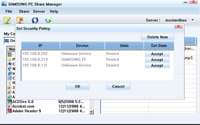
Če vaša naprava podpira funkcijo »Wi-Fi Direct«, lahko brez usmerjevalnika preprosto povežete z omrežjem, v katerem je pametna televizija. Brezžična povezava Računalnik na televizor se izvaja po meniju pametne naprave po enakem principu kot podobne naprave s funkcijo "Direct".
Nato morate konfigurirati naš računalnik tako, da določite pravilne podatke strežnika DLNA, to je, če želite deliti potrebne mape. V takih primerih zadostuje, da nastavite razdelek »Domača stran« v parametrih trenutnega omrežja. že v skupni rabi, če pa ne, potem pa s klikom na menu desnega gumba miške na "Properties", lahko nastavite ustrezno poglavje v osnovnih nastavitvah pod "Video" mapo, "Music", "Slike" in "dokumenti".
Dirigent
Eden od najhitrejših načinov, da bi našli dostop do mape - je, da se odpre standardno raziskovalec "windose", nato izberite "omrežje" in nato sporočilo "odkritje omrežje« kliknite in sledite preprostim navodilom. Če se namesto tega sporočila prikažejo večpredstavnostna sporočila, najverjetneje imate že nastavljeno za nadaljnje delo.
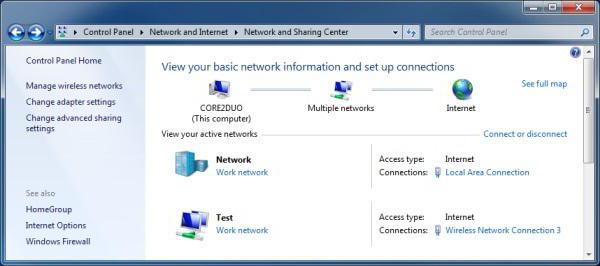
Modelne lastnosti
Juha iz "Sony" so opremljeni z Bravia posebne lastniške programske opreme, kjer bo po tekoč v poglavju Home biti vidna na priključeni mapo z video, glasbo ali slike. V programski opremi LG se nahaja menu item SmartShare, ki prav tako prikazuje vse javne mape v računalniku. Pri drugih modelih naprav obstajajo podobne aplikacije, ki delujejo podobno.

Tudi TV lahko upravljate prek računalnika (WiFi-DLNA). Ko je pravilno nastavljen strežnik in usmerjevalnik šele izbrati v Windows Explorer "windose" želeno datoteko in nato v spustnem meniju kliknite na postavko "Play na TV * Ime *." V tem primeru se bo začel brezžični prenos toka iz osebnega računalnika v pametno napravo.
Opomba: Včasih, tudi če vaša naprava podpira te datoteke, se morda ne bo predvajala prek povezave DLNA. Najpreprostejša rešitev v tem primeru je preprosto preimenovati datoteko s težavami v razširitev AVI in potem bo vse delovalo.
Brezžični monitor (WiDi)
Če v zadnjem primeru, je bilo o tem, kako igrati določene datoteke iz računalnika na vaš TV, dobili dostop do njega, nato pa bomo obravnavali nadaljnje oddajanje koli slike na zaslonu osebnega računalnika ali prenosnika pametno napravo vayfay. Preprosto rečeno - uporaba devaysa kot brezžičnega monitorja.

Ključne tehnologije, ki se uporabljajo v tem primeru - je Miracast in WiDi iz "Intel", in, po zadnjih podatkih, drugi popolnoma postal združljiv s prvim. Povezovanje računalnika s televizorjem prek WiFi-WiDi poteka brez sodelovanja usmerjevalnika, ker se sinhronizacija zgodi neposredno prek "neposrednih" protokolov.
Zahteve
Če imate na računalniku "Intel" tretjo generacijo prenosni računalnik ali osebni računalnik, potem je najverjetneje opremljen z blagovno znamko brezžični vmesnik in bi morali podpirati WiDi protokole v obeh "Windows 7" in 8 različicah. V nekaterih primerih je morda potrebna dodatna namestitev aplikacije Wireless Display iz podjetja Intel, ki je na voljo na uradni spletni strani blagovne znamke.
Če je bil računalnik kupljen z vnaprej nameščenim operacijskim sistemom Windows 8.1 in je opremljen s WiFi adapterjem, najverjetneje podpira tehnologijo Miracast. Pretekle generacije OS, žal, ta podpora ni dana, ampak povezati računalnik in TV preko WiFi na tej tehnologiji se lahko, če je pametna naprava vgrajen "Mirakast" vretena adapter.
Povezovanje
V svoji pametni napravi morajo nastavitve vključevati podporo za tehnologije "Mirakast" ali WiDi. Osnovni parametri omogočajo privzeto vključitev te funkcije in včasih ta element preprosto ni na voljo v meniju (dovolj je, da ima modul "Wai-Fay"). Treba je omeniti, da je na televiziji je "Samsung" Ta možnost se imenuje "Flip zaslon" in postavka je v omrežnih nastavitvah.
WiDi
Skozi povezovanje računalnika na TV preko WiFi na tehnologiji WiDi na PC, zaženite Wireless Display programsko opremo, nato pa na seznamu brezžični monitor. V nekaterih primerih boste morda morali vnesti varnostno kodo, ki se prikaže na zaslonu televizorja.
Miracast
Če želite uporabljati tehnologijo "Mirakast", morate odpreti ploščo Črte, nato izberite element "Naprave" in nato - "Projektor" (prenos na zaslon). Nato kliknite na "Dodaj brezžični prikaz" - in lahko začnete oddajo. Če zadnji element menija ni prikazan, vaš osebni računalnik ali prenosni računalnik ne podpira protokolov "Mirakast". Edina stvar, ki vam lahko pomaga, je posodobiti gonilnike za vaš WiFi adapter, če pa se tudi po tem koraku ne prikaže podpora, morate posodobiti strojno opremo in ne mehko.

Treba je omeniti, da je tehnologija "Mirakast" kakršne koli težave v prevodu ni bilo opaziti, medtem ko WiDi protokolih pogosto premiku iz omrežja in v celotnem procesu povezave je v spremstvu, čeprav majhna, vendar neprijetne odtenki, kot so ponovno zagnati napravo ali nepravilno prikaz model televizorja.
Priključitev običajnega televizorja na WiFi
Če nimate pametnega napravo, ampak televizor je opremljen s HDMI-izhod, potem imate še vedno možnost, da se poveže z računalnikom prek brezžične protokola. Edino, kar je potrebno za to podjetje, je dodaten pripomoček, posebej zasnovan za te namene.

Najbolj zanimive naprave v tej kategoriji so:
- Corporate adapter od znamenitega iskalnika Google Chromecast, ki je zlahka in zavidljivo lahkoto bodo predvajali vsebino PC ali prenosni računalnik s televizorjem.
- "Android mini" za osebni računalnik - naprava, ki spominja na USB-pomnilniški pogon, ki se poveže z vmesnikom HDMI in deluje na istem sistemu na televizorju.
- Compute Stick iz podjetja Intel je adapter, ki nosi operacijski sistem Mini Windows za popolno povezavo in oddajanje prek vrat HDMI.
Obstaja še nekaj manj priljubljenih načinov za povezovanje računalnika s televizorjem prek brezžične protokole (kot YUSB- ali "Mirakast" vreteno adapter), vendar je zaradi svoje specifičnosti, ki jih ni povpraševanja, kot je zgoraj opisano metod.
Mnogi imajo še vedno nerešeno vprašanje, kako priključiti televizor na računalnik prek brezžičnega usmerjevalnika? Ta članek bo namenjen tej rešitvi.
Sodobni televizorji imajo skoraj vse priključke USB, na katerih je mogoče povezati adapter Wi-Fi, če proizvajalec ne zagotovi svoje namestitve.
V tem primeru boste morali gonilnik adapterja naložiti na televizor.
Pred izbiro adapterja bodite pozorni na kakovost sprejema in prenosa. To pomeni zadnjo črko za številkami 802.11. Če obstaja oznaka "n" - adapter ima napredno tehnologijo z največjo pasovno širino.
Med značilnostmi Wi-Fi povezljivost na računalnik je veliko prednosti, med katerimi:
- Odsotnost žic
- Dostop do interneta
- Ogled datotek v računalniku, tabličnem računalniku, prenosnem računalniku itd.
- Hitri prenos filmske knjižnice
Priključitev televizorja prek omrežja Wi-Fi je mogoče storiti na dva načina: skozi omrežni kabel ali brezžični usmerjevalni signal.
➤ Novo: spoznajte čudovito metodo otroka in odraslega. Po branju našega edinstvenega članka, lahko to storite sami.
Če želite televizor priključiti na računalnik z omrežnim kablom, ga morate kupiti (čeprav običajno pride v paketu z usmerjevalnikom do dolžine 2 metra).
Pred nakupom morate videti priključek spojnika:
- RG-45 - osem žic
- RG-25 (24) - štiri žice
Ko kupite kabel, ga morate povezati s televizorjem.
Toda, da bi si lahko preprosto ogledate podatke o računalniku in imeli dostop do svojih diskov, potrebujete programsko opremo Samsung AllShare ali PC Share Manager.
Oba programa sta enostavna za uporabo. Z njimi se v vašem omrežju ustvari posebna mapa »Balls«. Vsebino te mape je mogoče ogledati s katere koli naprave
O tem, kako odmrzniti stran v VC pred predvidenim rokom, preberite na naši spletni strani!
Ali menite, da se vaš računalnik segreje? Preverite vse s posebnim programom, da preverite temperaturo računalnika. Več o tem.
Samsung AllShare
Samsung AllShare je program za skupno rabo in predvajanje vsebin na napravah, ki jih podpira tehnologija DLNA.
Ustvari posredniško platformo za predvajanje, iskanje in shranjevanje večpredstavnostnih vsebin na kateri koli omrežni napravi.
Za povezavo računalnika in televizije potrebujete usmerjevalnik ali usmerjevalnik in kabel z ustrezno izbranimi priključki ali modulom Wi-Fi.
Ko se program zažene, se prikaže namestitveni program. Sledite njegovim navodilom. 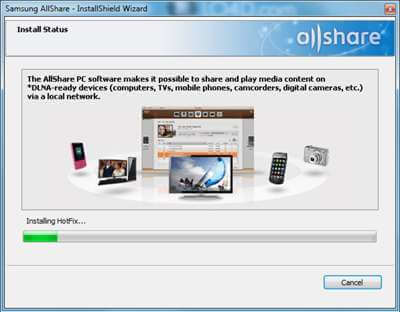
V tretjem koraku nastavitve povezave morajo vse omrežne naprave uporabljati isto omrežje.
V fazi izbire priključne naprave, če naprave ne zazna program, preverite požarni zid ali protivirusni program, najverjetneje blokirajo povezave.
V času uporabe programa Samsung AllShare je zaželeno, da ga takoj dodate izjemam, da ne bi vedno onemogočali požarnega zidu.
Če je vse opravljeno pravilno, lahko opazujete odkrite naprave na isti stopnji. V tem primeru je televizor. Njegova oznaka se bo začela z znaki :. Izberite in kliknite povezavo.
Vse je pripravljeno. Še vedno je treba preveriti povezavo in konfigurirati aplikacijo. Pojdite v nastavitve programa -\u003e nastavitve mape in dodajte mape v skupni rabi.
V nastavitvah pravic televizorju omogočite uporabo map.
Zdaj pa ostane datoteka za predvajanje v izbrano mapo. Ko jo kopirate, ga izberite in kliknite na gumb »Predvajaj na napravi« na spustnem seznamu, izberite televizor.
Prevod datoteke se bo samodejno zagnal.
➤ Skrivnosti: Ta članek vam bo pomagal pri učenju brez napora tako pri otrocih kot pri odraslih. Nudimo vam kar najbolj učinkovite čim prej.
Če na televizorju ni povezave, poglejte v TV-meni "Omrežje" -\u003e "Nastavitve AllShare" bi morale biti ptice v "dovoljenju" za izmenjavo medijev z napravo.
Program Samsung AllShare se zdaj preimenuje v Samsung Link. Po mnenju razvijalcev še vedno ne deluje z vsemi napravami in še ne nameravajo odpraviti te napake.
Kaj še morate prebrati:
Navodila za namestitev in zagon programa PC Share Manager
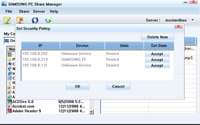 Skozi ta program najpogosteje ustvarjajo neposredno povezavo med osebnim računalnikom in televizijo preko internetnega vhoda brez pomoči usmerjevalnika. Za povezavo znova potrebujete omrežni kabel ali modul Wi-Fi na televizorju in osebnem računalniku.
Skozi ta program najpogosteje ustvarjajo neposredno povezavo med osebnim računalnikom in televizijo preko internetnega vhoda brez pomoči usmerjevalnika. Za povezavo znova potrebujete omrežni kabel ali modul Wi-Fi na televizorju in osebnem računalniku.
Če želite zagnati namestitev, vklopite računalnik in televizor ter jih povežite z omrežnim kablom.
Zdaj morata obe napravi registrirati naslove IP.
Prijavite se v omrežne povezave, izberite povezavo po locale, z desno miškino tipko in v lastnostih pojdite na »Uporabi naslednji naslov IP«.
Določite naslednji IP: 192.168.1.1.
V nastavitvah televizorja odprite »Omrežje« -\u003e »Nastavitve IP«. Vnesite naslov IP 192.168.1.2, Subnet Mask: 255.255.255.0.
Maska mora biti na obeh napravah enaka.
Zaženite program Share Manager in označite mapo, ki jo želite dati v skupno rabo lokalnemu omrežju.
- Mapa označite s filmi, glasbo in fotografijami
- Kliknite mapo z ptico v zgornjem meniju
- Pojdite na »Skupna raba« -\u003e »Nastavite pravilnik naprave«
- Nastavite status na »sprejeto«,
- Kliknite gumb »Nastavi spremenjeno stanje«.
Uživate lahko v gledanju multimedijskih datotek na TV velikem zaslonu, in da ne trpi več vprašanje, kako povezati TV na računalnik preko lg wifi kot monitor.
Izvoz zaznamkov v brskalniku Opera pred ponovno namestitvijo operacijskega sistema je zelo enostaven. Vse informacije so pod povezavo:
Povezava s televizorjem prek kabla HDMI
 Izklopite obe napravi, da zaščitite vrata od okvare. Kabel priključite z istimi priključki.
Izklopite obe napravi, da zaščitite vrata od okvare. Kabel priključite z istimi priključki.
Po priključitvi televizorja in računalnika vklopite obe napravi. Televizor postavite v način AVI. Ta način omogoča prejemanje računalniškega signala in začasno izklopite anteno.
Ko se povežete z lastnostmi namizja (ločljivost zaslona v novejših različicah sistema Windows), izberite nastavitev zaslona. TV zaslon je treba samodejno zaznati.
Potem, kako lahko televizor povežete z računalnikom prek wifi kot monitorja? Določite dodatni zaslon z največjo ločljivostjo za odličen prenos slike in ga naredite kot privzeti monitor.
Če povezani televizor ne predvaja zvoka, se prepričajte, da je izhodna avdio naprava privzeto nastavljena na zunanjo napravo, npr. televizijski zvočniki.
Nastavitev povezave za DVI in VGA ni nič drugačna. Kable morate zamenjati le z ustreznimi priključki. Uživajte v gledanju!
V tem članku bomo preučili, kako povezati računalnik s televizorjem prek omrežja WiFi. Dejstvo je, da je taka TV postala precej razširjena. Ampak tehnologija Smart TV je povsem nova in nobena ni imela časa, da jo preuči in razume, kako deluje.
Preden nadaljujete neposredno z navodili, je smiselno ugotoviti, kaj je Smart TV, in kako deluje sama tehnologija. To vam bo omogočilo razumeti, kaj je potrebno za povezavo računalnika in televizorja.
Smart TV je tehnologija, ki uporabnikom omogoča brskanje po internetu prek televizorja.
Treba je opozoriti, da je proizvajalec zagotovil nekaj vgrajenih programov, kot so:
- Youtube.
- Različna spletna mesta s filmi.
- Igre.
- Spletna mesta z glasbo.
- Vgrajeni brskalnik.
- Program za priključitev televizorja na računalnik.
Vse to odpira nove priložnosti. Povezava z internetom lahko poteka bodisi s kablom ali po zraku - prek povezave WiFi. V tem članku bomo govorili o drugi vrsti. Torej, tu smo prišli do teme, kako povezati računalnik ali prenosni računalnik s televizijo prek povezave WiFi.
Priključitev računalnika na TV preko WiFi
Glede na to, da povezava televizorja z računalnikom prek omrežja WiFi poteka brez žic, je treba razumeti, da bomo potrebovali dostopno točko. Kaj je to? Običajno se za zasebne namene uporabljajo brezžični usmerjevalniki proračuna, ki so poceni, hkrati pa omogočajo preprosto in hitro organizacijo domače omrežje.
To je usmerjevalnik, ki zbira vse naprave, ki so z njim povezane, v skupino, ki vam omogoča izmenjavo informacij. To pomeni, da mora biti vaš računalnik in televizija povezana z istim usmerjevalnikom. Kaj pa, če takega pripomočka ni? Ni treba teči do najbližje trgovine in jo kupiti. Poleg tega ni vedno mogoče. V tem primeru lahko uporabite prenosni računalnik.
Opremljen je z enako WiFi adapter, kot usmerjevalnik. To kaže, da ga je mogoče uporabiti tudi kot dostopno točko. V tem primeru se bodo vse naprave priključile na vaš prenosnik. Treba je omeniti, da bodo, če je povezana z internetom prek kabla ali USB-modema, vsi udeleženci, vključno s televizorjem, imeli možnost dostopa do interneta.
Povezovanje televizije in televizije prek usmerjevalnika
Povežite računalnik s televizijo prek brezžičnega omrežja WiFi usmerjevalnik zelo preprost poklic. Če želite to narediti, priključite prenosni računalnik na usmerjevalnik. Nato vklopite televizor in vnesite meni nastavitev. Tukaj je potrebno vklopiti brezžično omrežje (natančno preberite navodila, kako to storiti neposredno na vašem modelu). Ko ste povezani v omrežje, pojdite na nastavitve prenosnega računalnika.
Zdaj sta obe napravi v istem omrežju, vendar za predvajanje vsebine iz računalnika na televizor potrebujemo poseben program. Takšne aplikacije so precej velike in na srečo so popolnoma brezplačne. Njihov seznam vključuje:
- Domači medijski strežnik.
- Samsung Share.
- Upravitelj delnic.
Obstajajo še drugi, vendar so to najpogostejši programi. Torej, namestite enega od njih na prenosni računalnik in ga odprite. Potem je vse preprosto. V nastavitvah morate dodeliti napravo, ki bo predvajala vsebino. Tukaj izberemo naš TV.
Program bo moral tudi določiti način povezave in obliko slike, ki podpira TV in mape, ki vsebujejo potrebne datoteke. Če želite to narediti, vnesemo nastavitve in izberite postavko »Sredstva za medije«. Če želite dodati nov imenik, kliknite zeleni gumb plus. Nato izberite mapo z zahtevanimi informacijami.
Treba je opozoriti, da programi imajo zelo preprost in intuitiven vmesnik, ki omogoča računalniku, da se poveže s televizijo brezžični WiFi komunikacija ne bi smela povzročati težav. Televizor se nadzoruje neposredno iz računalnika iz nameščenega programa.
Kako povezati osebni računalnik in Smart TV brez usmerjevalnika
Kot že veste, lahko ustvarite domače omrežje brez pomoči usmerjevalnika, s prenosnim računalnikom kot dostopno točko. To lahko storite na več načinov:
- Z ustvarjanjem povezave v konzoli za upravljanje računalnika.
- S pomočjo ukazna vrstica.
- Uporaba programi tretjih oseb, na primer, Virtual Router Plus.
Treba je omeniti, da so vgrajena orodja Windows bolj zanesljiva in stabilna. Poleg tega vam ni treba poiskati programov in jih namestiti na osebnem računalniku, zamašitev registra. Druga metoda je najlažja v nastavitvah in izvedbi. Gre za njega, o katerem se bo razpravljalo.
Zato zaženite ukazno vrstico s skrbniškimi pravicami. V sistemu Windows 8 lahko to storite s kombinacijo tipk Win + X. V prikazanem meniju izberite »Vrstica za ukaze (skrbnik)«. V Seven hkrati pritisnite tipke Win + R, v oknu, ki se prikaže, vnesite CMD in pritisnite "Enter".
Zdaj smo registrirati naslednji ukaz - netsh wlan set hostednetwork mode = omogočajo ssid = My_virtual_WiFi ključ = 12345678 keyUsage = obstojna. Pritisnite Enter. To dopolnjuje vzpostavitev omrežja. Zdaj ga morate zagnati. Če želite to narediti, v ukazni vrstici napišite netsh wlan začetek hostednetwork. Treba je omeniti, da je vzpostavitev virtualnega omrežja opravljena enkrat, vendar po vsakem ponovnem zagonu ali wiFi off modul, boste morali registrirati ukaz za zagon omrežja (netsh wlan start hostednetwork).
Kako ustvariti dostopno točko z ukazno vrstico: Video
Zdaj ostane samo priključitev televizorja na računalnik. Če želite to narediti, izvedite vse ukrepe, ki so bili izvedeni v primeru usmerjevalnika. Upravljanje televizorja z računalnika prek omrežja WiFi se zgodi s pomočjo istih programov. Obstaja veliko aplikacij, ki vam omogočajo nadzor nad televizorjem prek pametnega telefona in tabličnega računalnika. V tem primeru se telefon uporablja kot nadzorna plošča.
Sodobni televizorji z USB priključka, lahko igrajo ne samo video, avdio in slikovnih datotek, ampak tudi z ustrezno programsko opremo, nameščeno, da komunicirajo preko WiFi tehnologijo, z drugimi napravami. To je lahko, na primer, računalnikov, prenosnih računalnikov, telefonov, tabličnih računalnikih in tako naprej. D. Ta članek vam bo pokazal, kako televizor povežite z računalnikom preko WiFi, kot tudi prednosti take povezave.
Naučite se podpreti TV-povezavo preko WiFi v teh. potni list za njega. Dokumenti bodo tudi pokazali, katera oprema podpira in ali potrebuje kakšno posebno programsko opremo. Praksa pravi, da niso vsi adapterji primerni za TV sprejemnike. Dejstvo je, da so gonilniki televizorja iz tovarne in spremenili ali namestili druge, ne morete. Lahko svetujete, izberite adapter iste blagovne znamke kot TV.
 Televizor ima lahko vgrajen vmesnik Wi-Fi in povezavo USB. Če ima vaš televizijski sprejemnik adapter Wi-Fi, morate konfigurirati povezavo, drugače ga morate kupiti. Izgleda kot navaden adapter.
Televizor ima lahko vgrajen vmesnik Wi-Fi in povezavo USB. Če ima vaš televizijski sprejemnik adapter Wi-Fi, morate konfigurirati povezavo, drugače ga morate kupiti. Izgleda kot navaden adapter.
Pri izbiri adapterja je potrebno upoštevati standard, ki ga podpira, za visokokakovosten sprejem signala, bolje je, da je IEEE 802.11n. IEEE 802.11n je napredna tehnologija Povezava Wi-Fi, na frekvenčnih kanalih 2,4 GHz in 5 GHz in je združljiv s standardi 11b / 11a / 11g. Največja pasovna širina je do 300 Mbps.
Nastavitev povezave prek omrežja Wi-Fi omogoča več pomembnih prednosti:
- Hitro povežite knjižnico z računalniškimi datotekami;
- Odsotnost žic;
- Dostop do interneta;
- Ogled datotek iz drugih naprav: telefonov, tabličnih računalnikov itd.
Povezovanje televizorja z računalnikom prek omrežja Wi-Fi je mogoče narediti na različne načine. Poglejmo si nekaj od njih:
- Neposredna povezava računalniške televizije;
Za neposredno povezavo morate kupiti računalnik in televizor (če ni vgrajenega) USB adapterji. Kar se tiče računalnika, lahko v njej namestite notranjo kartico PCI Wi-Fi.

Običajno omrežne kartice so dobro opredeljeni in delujejo na voznikih, ki so na voljo v operacijski sistem, če pa je to potrebno, disk z gonilnikom dobite s kartico, jo namestite in ga konfigurirajte, če je potrebna povezava. Naslednje, morate program za televizor povežite z računalnikom prek WiFi, na primer: SamsungAllShare, Samsung PC ShareManager. Vmesnik je zelo preprost, vendar je princip delovanja je ustvariti mape na računalniku delitev in že v tej mapi, da se vse datoteke, ki jih želite gledati na televizorju.
Podobno prihajajo, ko se povežete s prenosnim računalnikom.
Neposredna povezava z računalnikom

Za gledanje filmov iz računalnika na TV preko Wi-Fi, boste potrebovali poseben program (na primer :. Samsung Vsi Deli in Samsung PC Share Manager v uporabi, so dokaj preprosta, z njihovo pomočjo, mapo na osebnem računalniku s skupnimi vsem uporabnikom svoje WiFi omrežje in že v tej mapi je postavljena vsa vsebina, ki jo želite gledati prek televizorja. Ta mapa je že v računalniku, zato jo lahko nastavite.
Nato nastavite nastavitve povezave na televizorju. Za vsak model izgledajo drugače, vendar je bistvo eno, če se povezava ni takoj pojavila, potem morate nastaviti Naslov IP, masko podomrežja, prehod, strežnik DNS. Več informacij o nastavitvah lahko preberete na internetu.

Povezava računalnika-Router-TV
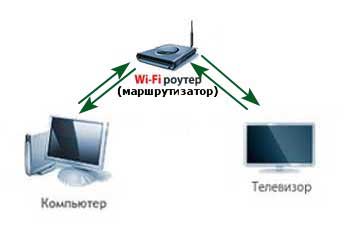
Če imate usmerjevalnik Wi-Fi (usmerjevalnik), ga lahko priključite prek njega. Za poenostavitev naloge lahko uporabite program »Home Media Server«. Njene nastavitve si lahko ogledate tudi na internetu. Načelo njegovega delovanja je skoraj podobno zgoraj omenjenemu, Samsung All Share in Samsung PC Share Manager, vendar nekoliko širše. In še en velik plus, lahko poveže več naprav (Ipad, telefonov, tabličnih računalnikov) v eno omrežje.
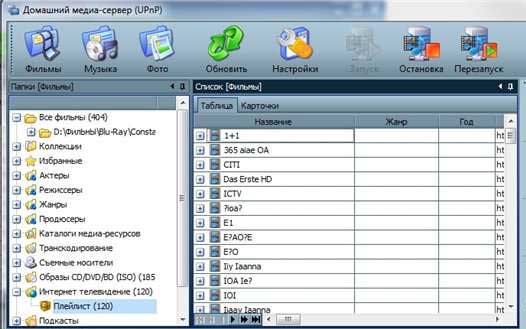
Resnica včasih obstaja "glitches" in ruska imena kanalov so prikazana z "hieroglifika", vendar se hitro popravi. V mapi vgrajenega programa najdemo "seznam predvajanja" in spremenimo kodiranje z Windows-1251 na UTF-8 in ga shranimo v mapo programa "Domači medijski strežnik".


 Posredovanje pristanišča - posredovanje ali posredovanje
Posredovanje pristanišča - posredovanje ali posredovanje Nastavitev gonilnika za proizvodnjo atola in prenos podatkov prek nas
Nastavitev gonilnika za proizvodnjo atola in prenos podatkov prek nas Upravitelj povezav ne deluje
Upravitelj povezav ne deluje Zakaj se upravitelj povezav izključi
Zakaj se upravitelj povezav izključi